
#비즈파트너 #복사기 #복합기 #스캔설정 #SMB #신도리코 #코니카미놀타 #현대지식산업센터
안녕하세요 ? 복사기 임대 전문 업체 비즈파트너입니다!
날씨가 습하고 푹푹 찌는 무더운 8월 여름이네요.
푸른 바다가 생각나는 휴가 계획이 있으신가요??
넓은 하늘과 시원한 바람과 함께 행복이 가득한 8월 되길 바랍니다!
전 게시글에는 FTP 스캔을 알려 드렸었죠!!
오늘은 스캔 설정 중 SMB 설정 방법을 알려드릴 거예요!
3가지 단계가 있어 좀 복잡할 수 있으니 천천히 따라오세요~
(폴더 설정 -> 방화벽 -> 주소 등록)
SMB 스캔 설정 방법
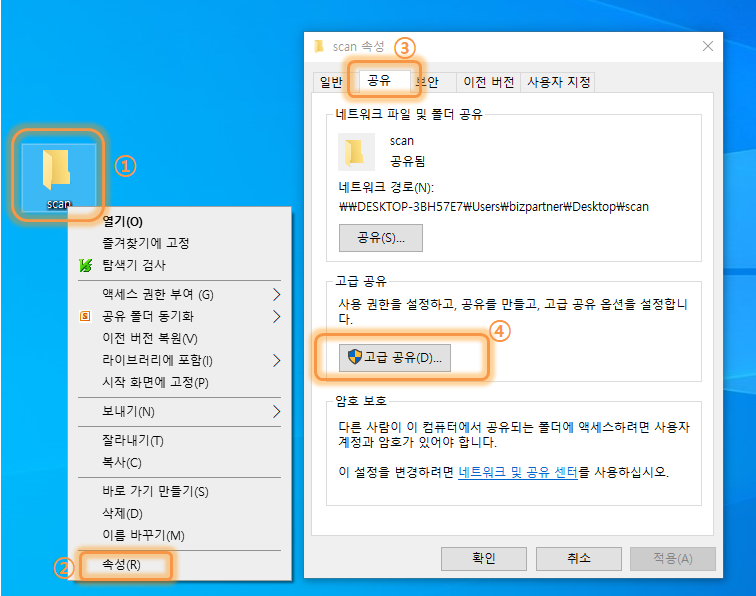
바탕화면에 [새 폴더]를 만들어 이름을 scan으로 설정합니다.
새로 만들어진 scan 폴더에서 마우스 우 클릭 후 [속성] -> [공유] 탭 ->[고급 공유]를 들어갑니다.

[선택한 폴더 공유] 체크 후 [권한] 클릭합니다.
[Everyone의 사용 권한] 항목에서 허용 부분을 전부 체크하고 확인 눌러주세요.

네트워크 및 공유센터를 눌러 고급 공유 설정을 들어갑니다.

개인에서 네트워크 검색 켜기 체크
파일 및 프린터 공유 켜기 체크해 주세요

게스트 또는 공용에서 네트워크 검색 켜기 체크
파일 및 프린터 공유 켜기 체크해 주세요

모든 네트워크에서 공용 폴더 공유는 켜기를 체크
그 아래 파일 공유 연결은
40비트 또는 56비트 암호화를 사용하는 장치에 대해 파일 공유 사용 체크
마지막으로 암호 보호 공유 끄기 체크해 주세요
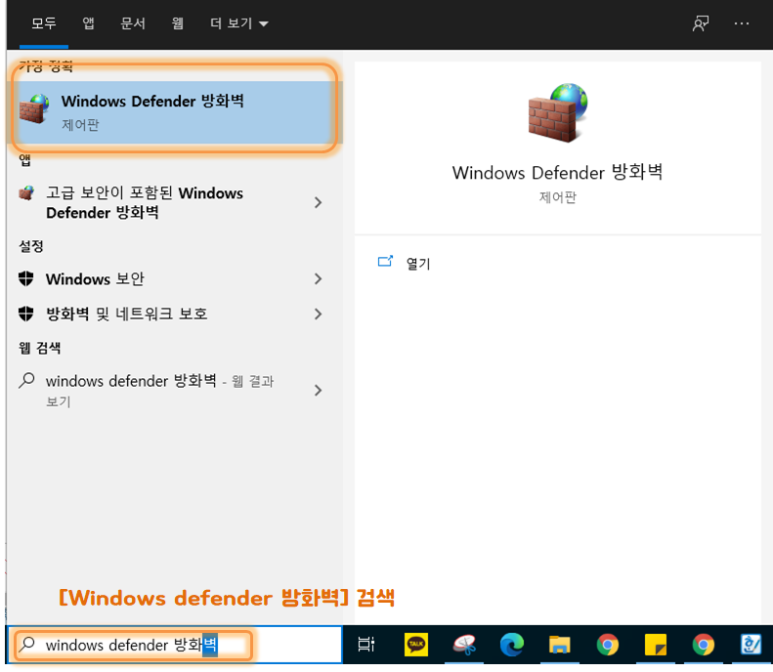
다음 방화벽 설정을 해볼게요~
윈도우 검색창에 [windows defender 방화벽] 검색해서 실행해 줍니다

위와 같은 창이 뜨는데,
왼쪽의 [windows defender 방화벽을 통해 앱 또는 기능 허용] 을 눌러줍니다

우측 설정 변경을 누르면
아래 허용되는 앱 및 기능이 활성화됩니다.
활성화시킨 후, SMB Direct를 통한 파일 및 프린터 공유의 개인/공용 체크 후 확인 눌러주세요

다음 제어판 -> 프로그램 및 기능을 들어가서 Windows 기능 켜기/끄기를 눌러주세요

위와 같은 창이 뜨는데,
아래 스크롤 내리다 보면 SMB 관련된 이름이 뜹니다!
해당 확인란은 전부 선택해 주세요

이제 거의 다 끝났습니다.
마지막 단계인 주소록 설정을 해볼게요~
주소록 설정을 하려면 복사기 IP 주소와 내 컴퓨터 IP 주소가 필요합니다.
전 게시글을 확인해 주세요 ^^
https://blog.daum.net/bizpartnerss/10
[비즈파트너] 내 컴퓨터 IP주소 확인하기
#IP주소 #IP주소확인 #현대지식산업센터 #복사기 #복합기 #임대 #렌탈 #컬러복사기 #흑백복사기 안녕하세요^^ 토탈 사무기기 제품 및 서비스 공급 전문 업체 비즈파트너 입니다. 오
blog.daum.net
https://blog.daum.net/bizpartnerss/11
[비즈파트너] 복사기임대 - 복사기 ip주소 확인하는 방법
안녕하세요^^ 신도리코 본사 출신, 토탈 사무기기 제품 및 서비스 공급 전문 업체 비즈파트너입니다. 오늘도 역시 무더위가 맹공격을 퍼붓고 있습니다. 이런 날은 시원한 계곡에서
blog.daum.net

인터넷 주소창에 복사기 IP 주소를 입력해 주면 설정 페이지가 뜹니다.
메인메뉴 -> 주소록 (수신지) 눌러 새 등록 버튼을 눌러주세요

SMB 선택 후, 이름 (기기에 나타날 이름) 설정해 주시고
상용에 체크하신 후,
호스트 주소 : 내 컴퓨터 IP 주소
파일 경로 : 바탕화면에 만들어 둔 SCAN 폴더 이름을 입력해 줍니다.
여기까지 SMB 스캔 설정하는 방법이었습니다!
FTP 스캔 설정보다는 다소 복잡하다고 생각이 들 수 있는데
몇 번 하다 보면 복잡하지만 쉽다고 생각이 들 거예요 ?

저희 비즈파트너는 신도리코 직영 대리점으로
TOTAL 사무기기 제품 및 서비스 공급 업체입니다.
궁금하신 점이나 문의 있으실 경우
사무실로 부담 갖지 마시고 연락 주세요?
비즈파트너 - Total 사무기기 제품 및 서비스 공급 기업
"수도권 복사기임대/판매 No. 1" / 소형복합기,팩스,문서세단기,3D프린터 공급 / 정부 조달품목취급
bizpartner.co.kr
